FL Studio 7 快捷编辑按钮
如图所示为Edison插件窗口上的快捷编辑按钮。
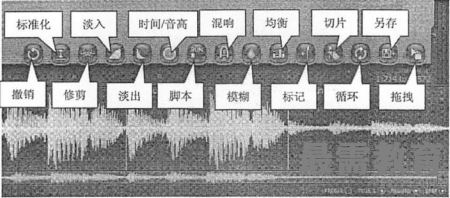
这些按钮的用途如下。
♦【撤销】按钮:单击该按钮撤销到上一步,用鼠标右键单击将弹出最近的编辑动作列表,在列表上可以选择返回所做的编辑步骤。
♦【标准化】按钮:音最标准化操作(或者称为音量规格化)。音量标准化就是保证音量在不失真的情况下达到最大化。这种处理过程首先对整个音频选区进行扫描,检测出最大电平点,再算出最大电平点音量放大到最大程度(不失真的程度)的比例值,然后按照这个比例值将整个选区的音量“最大化”。
♦【修剪】按钮:如果所需区域的侧边有噪声,则使用该按钮进行修剪。
♦【淡入】按钮:用于让所需区域音量淡入。
♦【淡出】按钮:用于让所需区域音量淡出。
♦【时间/咅高】按钮:用于打开Edison插件的“时间伸缩/音高转移”工具。
♦【脚本】按钮:用于执行和处理脚本。
♦【混响】按钮:用于打开Edison上的卷积混响丁具。
♦【模糊】按钮:用于打开Edison的声音模糊工具,这个工具可以让声音变得模糊混浊。
♦【均衡】按钮:用于打开Edison上的均衡器。
♦【标记】按钮:用于在选区前面添加一个标记。
♦【切片】按钮:用于检测音频的节拍点,并自动添加标记。
♦【循环】按钮:用于设置循环标记区,这个功能主要在进行音色编辑时使用。
♦【另存】按钮:用于将当前编辑的音频另存为文件。
♦【拖拽】按钮:用于将选区拖拽到【Playlist】窗口,转换为音频剪辑或是将选区拖拽到采样器。
虽然在Edison中可以进行音频编辑,但还是强烈建议使用包络线和实时效果器来进行非破坏性编辑,例如淡入和淡出效果完全可以用音量包络来实现。

 湘公网安备:43011102000856号
湘公网安备:43011102000856号 

点击加载更多评论>>